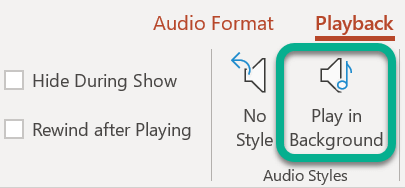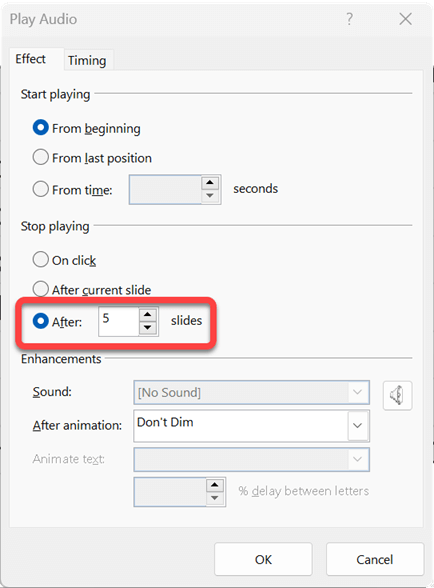Pode adicionar uma música a uma apresentação e reproduzi-la em diapositivos no fundo da sua apresentação de diapositivos.
Se quiser utilizar música da Web, tem de transferi-la para o seu computador antes de poder utilizá-la numa apresentação.
Reproduzir uma música entre diapositivos
-
No separador Inserir, selecione Áudio e, em seguida, Áudio no Meu PC.
-
No explorador de ficheiros, navegue até ao ficheiro de música que pretende utilizar e, em seguida, selecione Inserir.
-
Com o ícone de áudio selecionado no diapositivo, no separador Reproduzir , selecione Reproduzir em Fundo.
Reproduzir em Segundo Plano faz com que o ficheiro de áudio seja iniciado automaticamente durante uma apresentação de diapositivos e também faz com que o áudio seja reproduzido em vários diapositivos.
Parar áudio após um número específico de diapositivos
-
Siga o procedimento acima, "Reproduzir uma música entre diapositivos". Após o último passo, faça o seguinte:
-
Abra o diapositivo onde inseriu o áudio. No friso, selecione o separador Animações .
-
Junto à extremidade direita da barra de ferramentas, selecione
-
No painel Animação , faça duplo clique no item do seu clip de áudio.
-
Na caixa de diálogo Reproduzir Áudio , no separador Efeitos , em Parar de reproduzir, selecione Depois e, em seguida, especifique o número de diapositivos que pretende que a música reproduza. (O valor máximo é 999.)
-
Selecione OK.
Reproduzir várias músicas em vários diapositivos
Se a sua apresentação de diapositivos for mais longa que uma música, pode adicionar mais músicas. No entanto, se descobrir que está a ter problemas em sincronizar a música com a apresentação de diapositivos, pode utilizar uma ferramenta de edição de áudio de terceiros, como a Audacity®, para juntar as músicas num único ficheiro para que sejam reproduzidas continuamente ao longo da apresentação de diapositivos.
Consulte Também
Formatos de ficheiro de áudio e vídeo suportados no PowerPoint
Adicionar ou eliminar áudio na sua apresentação do PowerPoint
Gravar uma apresentação de diapositivos com as temporizações de diapositivos e narração
Reproduzir automaticamente música e outros sons quando surgir um diapositivo
Reproduzir uma música entre diapositivos
-
No separador Inserir , selecione Áudio e, em seguida , Áudio a partir de Ficheiro.
-
Na caixa de diálogo Escolher Áudio, navegue até ao ficheiro de música que pretende utilizar, selecione-o e, em seguida, selecione Inserir.
-
Com o ícone de áudio selecionado no diapositivo, no separador Reproduzir , selecione Reproduzir em Fundo.
Reproduzir em Segundo Plano faz com que o ficheiro de áudio seja iniciado automaticamente durante uma apresentação de diapositivos e também faz com que o áudio seja reproduzido em vários diapositivos.
Parar áudio após um número específico de diapositivos
-
Siga o procedimento acima, "Reproduzir uma música entre diapositivos". Após o último passo, faça o seguinte:
-
Abra o diapositivo onde inseriu o áudio. No friso, selecione o separador Animações .
-
Junto à extremidade direita da barra de ferramentas, selecione Painel de Animação.
-
No painel Animação , selecione o item do seu clip de áudio.
-
Abra a secção Opções de Multimédia . Em Parar de reproduzir, selecione Depois e, em seguida, especifique o número de diapositivos que pretende que a música reproduza. (O valor máximo é 999.)
Para reproduzir uma música entre diapositivos
Os formatos de áudio suportados noPowerPoint para a Web são: MP3, WAV, M4A, AAC e OGA
-
No separador Inserir, junto à extremidade direita, selecione Áudio.
-
No explorador de ficheiros, navegue para o ficheiro de áudio que pretende utilizar e, em seguida, selecione Abrir.
-
Selecione o ícone de áudio na tela.
-
No separador Áudio ou no separador Reproduzir , selecione Reproduzir em Segundo Plano.